iMovie如何共享到影院 iMovie共享到影院图文教程
关于电脑装机必须的软件,比如windows office系列办公软件、网页浏览器、杀毒软件、安全防护软件、刻录软件、压缩软件、下载工具、多媒体播放软件、多媒体编辑软件、输入法、图片查看和处理软件、聊天沟通工具、系统工具与驱动补丁工具等。
iMovie中的影片可以被分享到很多地方,你知道iMovie怎么共享到影院吗?小编带来了iMovie共享到影院教程,如果你想要掌握具体的操作,马上来看看教程中的介绍吧。
想要了解更多iMovie教程请戳:
iMovie共享到影院教程:
在浏览器中选择影片、预告片或片段。
点按时间线中的任意位置。
在时间线中点按时,将共享整部影片。
点按工具栏中的“共享”按钮,然后点按“影院”。
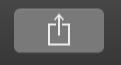
片段或项目将发送到影院。将片段发送到影院后,它将自动使用其父项目的名称命名。
iMovie 将创建为本地回放 (1080p HD)、在 iOS 设备上回放 (720p HD) 和网页流化 (480p SD) 定制的影片版本。创建此类版本时,进度指示器将显示在工具栏右侧。点按进度指示器以查看详细信息。
【注】如果您的影片由 4K 片段所创建,iMovie 还会创建影片的 4K 版本。
若要在影院中观看片段或项目,请点按工具栏中的“影院”按钮。

好了,关于iMovie共享到影院教程就介绍完毕了,小伙伴们都清楚这些操作了吗?想要熟练的运行这款软件,你需要多多实践探索哦,配合着教程抓紧练习吧。
装机软件,全自动在线安装过程,无需电脑技术,小白在家也可自己完成安装,纯净稳定,装机必备之选!
……